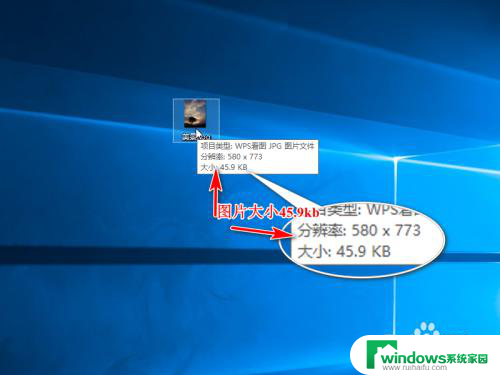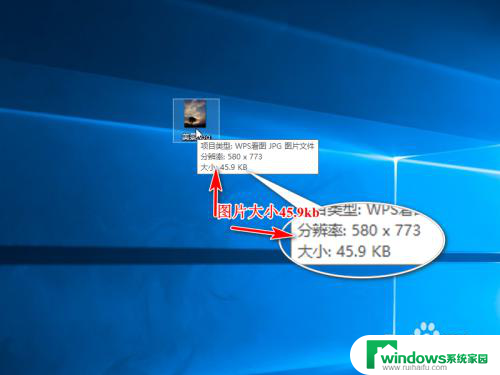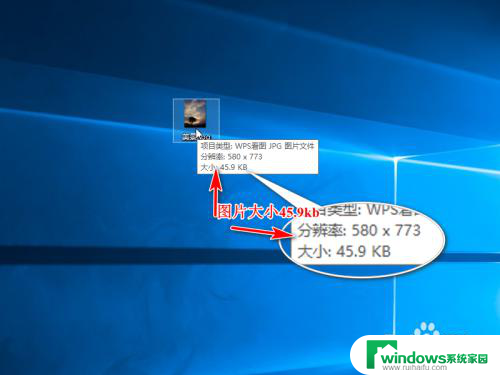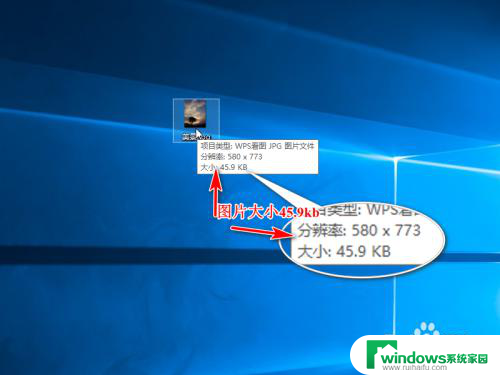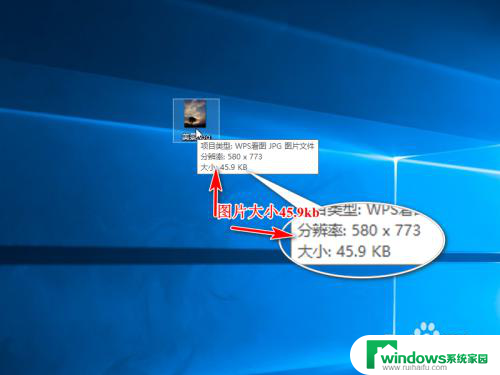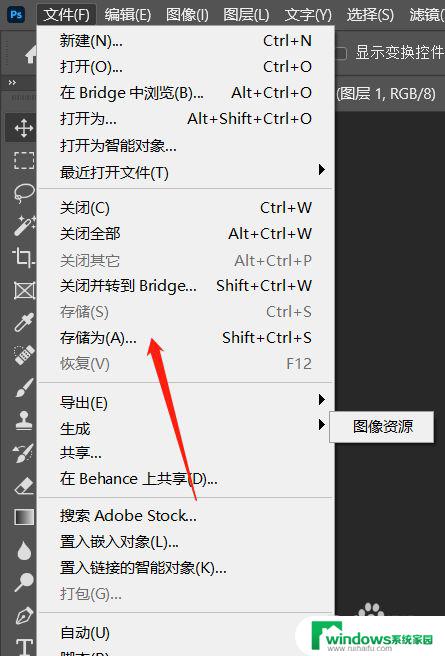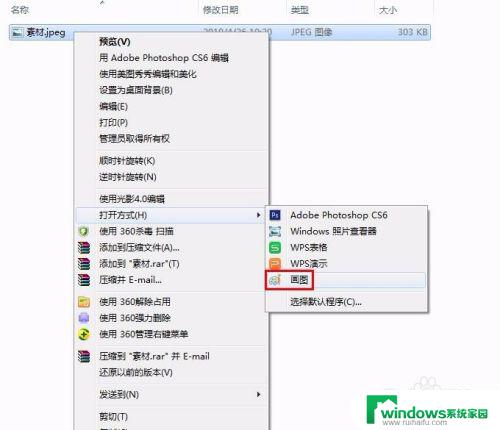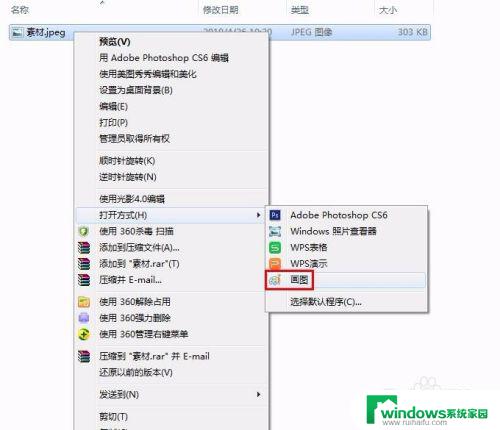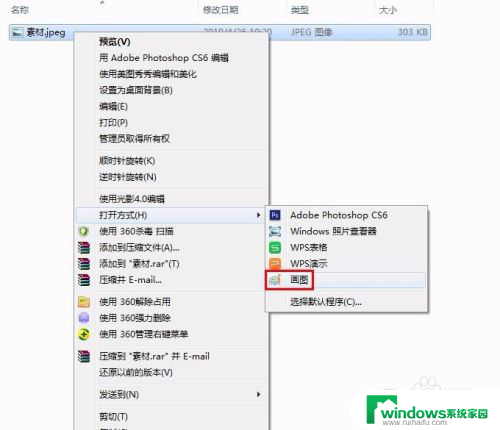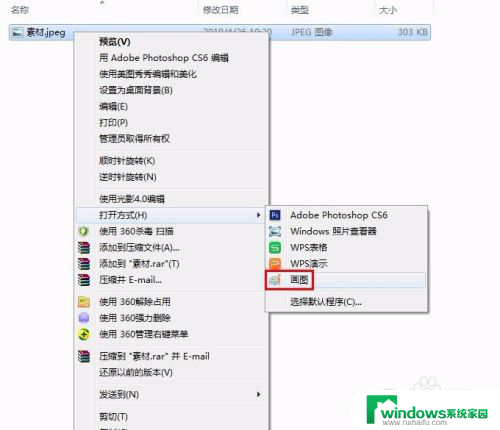电脑怎么修改图片的kb大小 电脑上怎么调整图片大小kb
更新时间:2024-07-01 10:01:00作者:jiang
在日常生活和工作中,我们经常会遇到需要调整图片大小的情况,有时候我们拍摄的照片或者下载的图片大小超过了需要的大小,这时就需要通过电脑来进行调整。调整图片的大小不仅可以节省存储空间,还能提高图片的加载速度。电脑上如何调整图片的大小呢?接下来我们将介绍如何通过简单的操作来修改图片的kb大小。
具体方法:
1.首先我们照一张图片,查看下图片大小,利于做修改前后的对比。这里演示的是一张45.9kb大小的图片。我们复制一张作为副本,对副本进行操作。
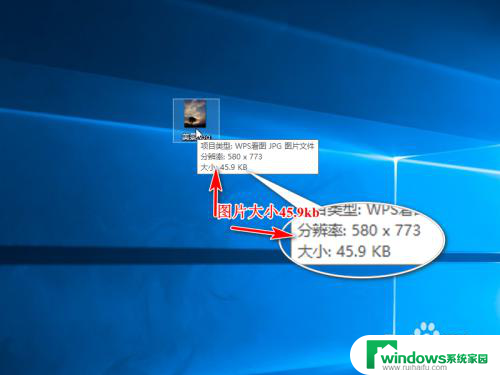
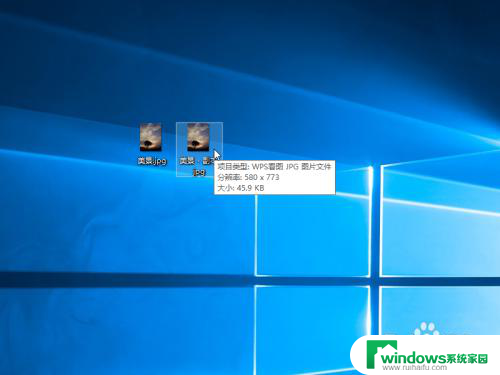
2.然后右击副本右击编辑,打开画图工具。
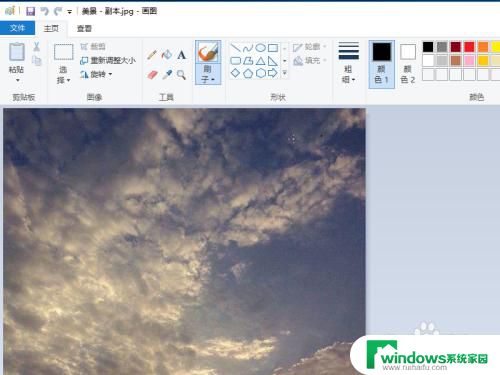
3.选择上方的重新调整大小。
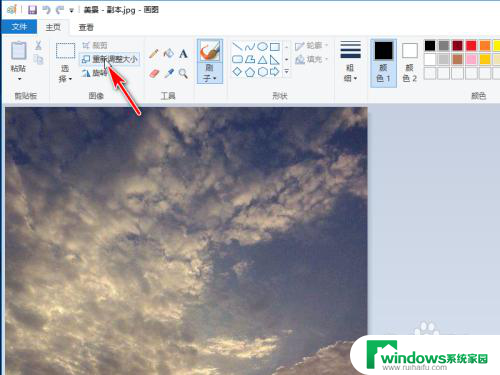
4.弹出对话框,修改百分比。调整大小,这里百分比修改为50%,保持纵横比,确定保存图片。
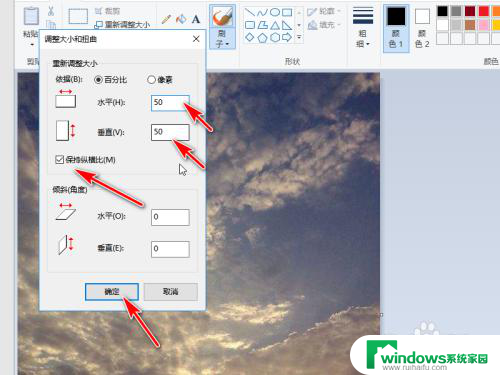
5.返回桌面查看刚才修改的图片,大小变成了7.52kb。
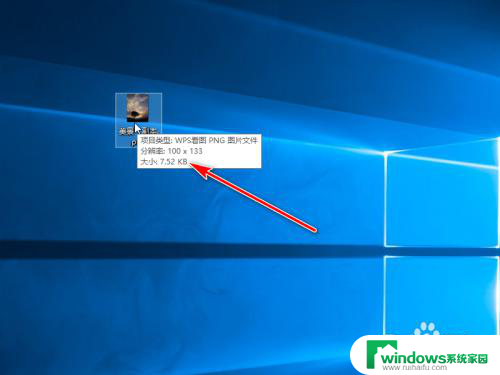
以上就是电脑如何修改图片的kb大小的全部内容,还有不了解的用户可以根据小编的方法来操作,希望能够帮助到大家。